我们使用椭圆选框工具,分别关闭和打开消除锯齿(也称抗锯齿),创建两个差不多大的正圆形选区,然后填充黑色。仔细观察着两个圆的边缘部分,就会看到第一个圆的边缘较为生硬,有明显的阶梯状,也叫锯齿。而第二个圆
我们使用椭圆选框工具,分别关闭和打开消除锯齿(也称抗锯齿),创建两个差不多大的正圆形选区,然后填充黑色。仔细观察着两个圆的边缘部分,就会看到第一个圆的边缘较为生硬,有明显的阶梯状,也叫锯齿。而第二个圆相对要显得光滑一些。
那为什么第二个圆没有锯齿呢?接下来,云艺社就来和大家具体讲解一下关于利用PS消除锯齿的相关知识点和步骤吧!
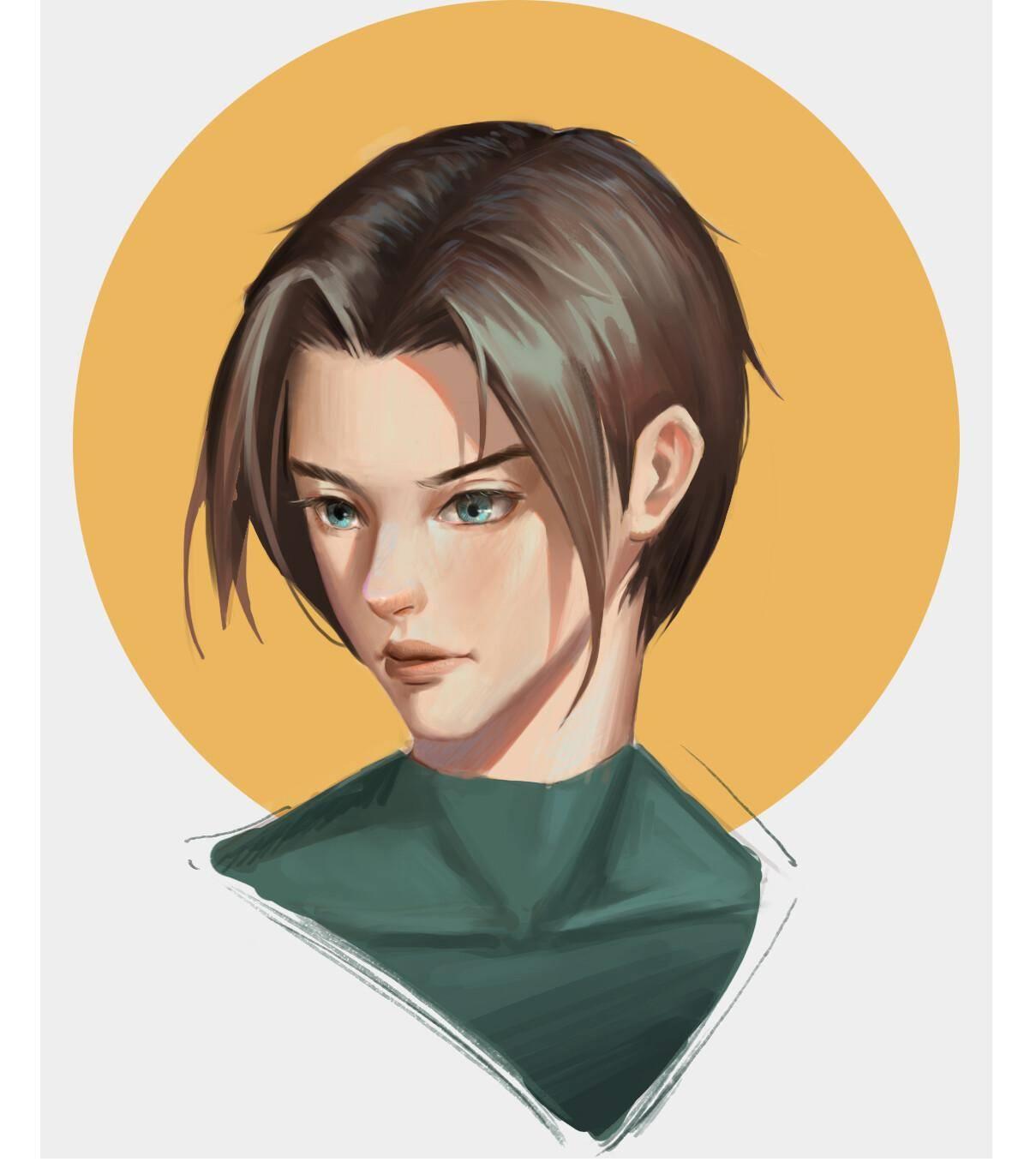
首先是要来和大家阐述一下关于锯齿产生的原因。
产生锯齿的原因是点阵图像的特性导致的。因为点阵图像用正方形的小点来描述图像,所以在描述曲线及一些角度的直线时就会产生锯齿。
其实大家可以把图像放大一些来看看。
可以看到第二个圆其实也有锯齿,但是锯齿的边缘变得柔和了。有一种从黑色到背景白色的过渡效果。因此看起来比第一个圆显得光滑一些。这就是消除锯齿的效果了。所谓消除锯齿并不是真正消除,而只是采用了“障眼法”令图像看起来光滑一些。只要图像是点阵的,锯齿就永远存在。
矢量图像从结构理论上来说是没有锯齿的,但是由于显示器的物理特性是点阵显示,所以矢量图像最终表现在屏幕上的时候也会有锯齿现象。也就是说矢量图象真正的优势并不是体现在最终表现效果上,而是在图像制作过程中可以不损失质量地进行各种拉伸变形等。
如果大家细心的话就会发现,矩形、单行和单列选框工具都是没有消除锯齿的选项的。那么为何矩形、单行和单列选框工具都没有消除锯齿的选项?
那是因为这3种选取工具所创建的选区边缘一定是水平或者垂直,不可能有曲线或斜线。而锯齿只会在曲线或斜线中出现。这3种选取工具之所以没有消除锯齿的选项,是因为它们根本不会产生锯齿。
本站部分文章来自网络或用户投稿,如无特殊说明或标注,均为本站原创发布。涉及资源下载的,本站旨在共享仅供大家学习与参考,如您想商用请获取官网版权,如若本站内容侵犯了原著者的合法权益,可联系我们进行处理。
